简介
随着 iPhone 和 iPad 在日常办公、学习和生活中的普及,设备中存储的重要数据(如联系人、照片、聊天记录、应用设置等)如何安全备份与恢复成为用户经常关注的问题。许多人尝试使用 iCloud 或 iTunes 进行备份,但在中国大陆网络条件、iCloud 存储限制或 iTunes 操作复杂方面常遇到困难。
在这种情况下,爱思助手作为一款专业的国内 iOS 设备管理工具,以简洁界面和强大功能脱颖而出。它提供了**“全备份”** 和 “分类备份” 两种方案,可在 Windows 电脑上快速备份 iOS 设备,并支持加密保护、恢复之前任意备份、选择性恢复某个应用的数据等功能,极大提升了用户操作便利性与数据安全性。
本篇文章将从多个角度为您系统讲解如何使用爱思助手进行数据备份与恢复,包括:
-
全备份与分类备份的区别与应用场景;
-
如何设置备份密码保护您的隐私;
-
恢复数据前的准备与恢复过程注意事项;
-
微信聊天记录、照片、通讯录等重要数据的恢复操作;
-
常见操作失误及解决方案。
如果您担心数据丢失、即将刷机降级、要切换设备或只是想将重要资料备份到电脑,本指南都将提供清晰步骤与实操建议。无论你是普通用户、学生、还是办公用户,只要跟着本文操作,都能实现安全、灵活、高效的备份与恢复体验。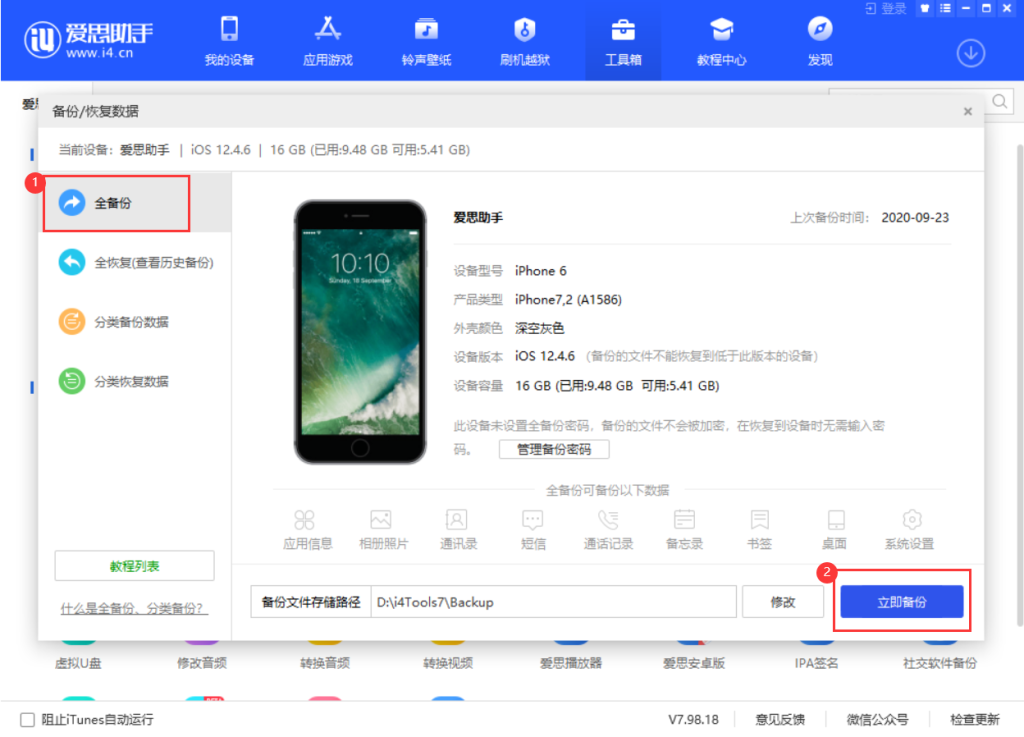
一、爱思助手备份功能概览
1. 全备份 vs 分类备份
全备份功能会将设备中除部分系统级敏感内容外的所有数据一次性备份至电脑,例如通讯录、照片、应用数据、微信聊天记录等。适合更换设备、刷机或系统崩溃后全面恢复。
分类备份则允许用户按需选择备份特定数据类型,如只备份微信、照片、联系人、短消息等,更灵活、速度更快,还可节省存储空间。
2. 设置全备份密码的重要性
为了保护数据安全,爱思助手允许用户在进行全备份时设置备份密码。这一密码用于加密文件,恢复时必须输入才能浏览或恢复内容,防止泄露
二、使用爱思助手备份数据的实操步骤
2.1 准备工作
- 下载并安装最新版爱思助手 PC 端
- 使用原装 USB 数据线连接 iPhone/iPad 与电脑
- 确保设备已信任该电脑、且 iOS 解锁状态
- 设备有充足电量,不要在备份时自动休眠
2.2 执行全备份
- 打开爱思助手 → 点击「工具箱」→ 进入“备份/恢复数据” → 选择“全备份”
- 如需要备份健康记录、钥匙串等敏感数据,请勾选“设置备份密码”
- 点击“立即备份”,点击开始,耐心等待完成(时间取决于数据量):contentReference[oaicite:10]{index=10}
2.3 执行分类备份
- 在“备份/恢复数据”界面选择“分类备份”
- 勾选需要备份的项目(如微信、联系人、照片)
- 点击“立即备份”即可快速生成分类文件
三、恢复 I iOS 设备数据的方法
3.1 恢复前的检查
- 确认设备型号、iOS 版本与备份时一致或兼容
- 备份密码必须准确无误输入,否则无法恢复
- 关闭“查找我的 iPhone”功能,以免恢复失败
- 避免在恢复过程中使用微信等应用登录冲突:contentReference[oaicite:11]{index=11}
3.2 全备份恢复流程
- 进入“备份/恢复数据” → 点击“全恢复(查看历史备份)”
- 选择对应备份记录 → 输入密码 → 开始恢复过程
- 恢复完成后设备将重启,并同步所有数据
注意:全恢复会覆盖设备上现有数据,操作前请谨慎备份现有重要资料。
3.3 分类数据恢复流程
- 在“常用应用”中选中“微信”或其他项目
- 点击“自定义恢复”,取消不需要项目的勾选
- 只勾选“恢复数据”(不恢复应用程序)→ 点击“开始恢复”:contentReference[oaicite:13]{index=13}
- 等待恢复完成,目标数据将同步至设备对应位置
常见问题
若你忘记了备份密码,则无法解密备份文件。建议:
- 回忆常用密码组合或查看密码管理器
- 无密码无法恢复,该备份将永久失效:contentReference[oaicite:15]{index=15}
- 检查备份文件的电脑存储器是否损坏
- 将备份复制至其他硬盘再尝试恢复
- 如仍失败,可尝试重新备份后恢复
确保备份时微信正处于退出状态,分类恢复时不要勾选“恢复应用”。恢复后重新登录微信,即可看到聊天记录
爱思助手激活设备失败怎么办?官方解决方案解析
7 月
爱思助手数据备份与恢复方法详解:安全高效全指南
7 月
爱思助手导入音乐教程:轻松管理 iPhone 曲库
7 月